Содержание
Как удалить аккаунт в Фейсбук навсегда. Как удалить аккаунт в Facebook навсегда и деактивировать его
Содержание
- Деактивация аккаунта в «Фейсбук»
- В чем разница между удалением профиля и страницы
- Удаление через телефон
- На Андроид устройствах
- Через приложение Facebook
- Через любой браузер
- На Iphone и Ipad
- На Windows Phone
- Удаление страницы через справочный центр
- Как удалить аккаунт в «Фейсбук»
- Если пароль утрачен
- С телефона
- В компьютере
- Как удалить бизнес страницу
- Полное удаление страницы
- Как удалить аккаунт в фейсбуке целиком
- Как избавиться от бизнес-страницы
- Как отключить аккаунт временно или деактивировать
- Чем отличается деактивация от удаления
- Деактивация страницы Facebook с компьютера
- Деактивация страницы Facebook с телефона
- Как удалить чужой аккаунт
- Как удалить группу в Facebook
Деактивация аккаунта в «Фейсбук»
Деактивация учетной записи предполагает ее временное приостановление и частичное скрытие от других людей. Вся информация сохраняется, и можно в любой момент зайти на страницу, активировав ее.
Вся информация сохраняется, и можно в любой момент зайти на страницу, активировав ее.
При деактивации профиль может видеть только владелец, однако некоторая информация, отправленная другим пользователям, все еще остается доступной. Контакты видят имя деактивированной учетной записи в списке друзей.
При временном скрытии все еще существует возможность пользоваться мессенджером, кроме того, пользователи будут видеть фото аккаунта в переписке, а также смогут найти вас по имени для отправки сообщения.
Для деактивации на Facebook выполняется следующее:
- Нажать на значок «Меню» в верхнем углу.
- Перейти в «Settings», затем – «Your information».
- Кликнуть на «Deactivation and deletion».
- Выбрать «Deactivation», затем – «Go to removal».
- Выполнить инструкцию (по желанию скачать фото и оставить мессенджер).
Чтобы вернуть аккаунт, достаточно совершить вход в него. Нужно будет подтвердить действие по электронной почте или номеру телефона, которые использовались при регистрации. При входе видно, что информация на месте и история мессенджера не была очищена.
При входе видно, что информация на месте и история мессенджера не была очищена.
Действие нужно подтвердить по электронной почте.
В чем разница между удалением профиля и страницы
При регистрации каждый пользователь получает профиль, который содержит общедоступную информацию о человеке, включая имя, год рождения, место проживания, фото. Профиль не может использоваться в коммерческих целях.
Страница же создается из учетной записи и не может существовать без нее. По параметрам она похожа на базовый аккаунт, но имеет дополнительные инструменты. Допускается создание нескольких страниц, а также их использование для рекламы и оплаты услуг.
При удалении профиля насовсем одновременно аннулируются все страницы. Управлять ими уже не будет возможности. Такая мера стирает данные о пользователе из этой социальной сети: ликвидируются все публикации, фото, переписки с друзьями.
«Фейсбук» принял меры, чтобы защитить пользователей от необдуманных решений. В течение 14 дней после полного удаления учетной записи ее можно восстановить, вернув все посты и переписки.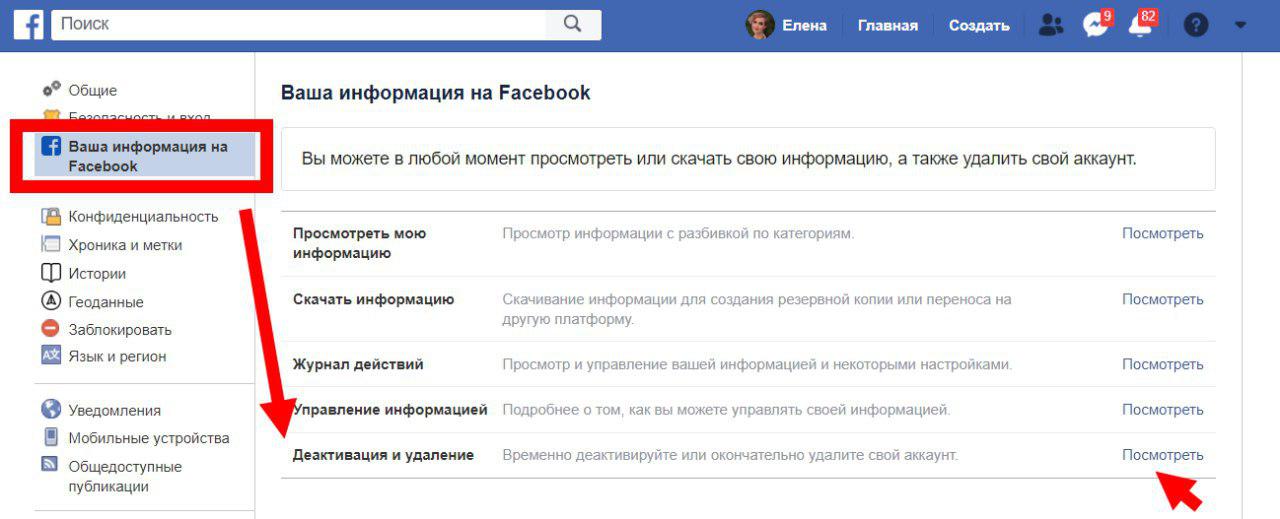 Для этого достаточно зайти в «Фейсбук» и подтвердить возвращение.
Для этого достаточно зайти в «Фейсбук» и подтвердить возвращение.
При стирании всей информации страницы профиль не страдает. Страницу можно деактивировать без восстановления или временно закрыть от просмотра другими пользователями. Подобный способ предполагает стирание данных отдельного элемента аккаунта и не влияет на него.
Удаление через телефон
На Андроид устройствах
Удалить страницу в фейсбук с телефона на андроиде, можно через приложение или через браузер. Версия приложения и андроида, на процесс уничтожения профиля никак не влияет. Приступим.
Через приложение Facebook
Зайдите в приложение и нажмите на меню (горизонтальные полоски) справа сверху. Тут нужно пролистать список вниз и выбрать «Настройка и конфиденциальность».
В открывшемся списке выбираем «Настройки». После этого попадаем в личные данные пользователя, где нужно будет пролистнуть список почти в самый низ и выбрать «Управление вашим аккаунтом и его информацией».
Далее выбираем «Удаление аккаунта». И видим предупреждения и описания.
Советую ознакомиться с информацией предложенной социальной сетью фейсбук.
Листаем снова вниз и жмем на синюю кнопку «Удалить аккаунт». Вводим пароль, и жмем по кнопке «Продолжить».
Снова жмем на «Удалить аккаунт». После этого увидим такое окошко, что время сеанса истекло. Вот и все.
Через любой браузер
Используя мобильный телефон, удалить или деактивировать учетную запись в facebook, можно не только через приложение но и через браузер.
Заходим в Фейсбук, и нажимаем на значок с тремя горизонтальными полосками, в правом верхнем углу. Пролистываем вниз и выбираем «Настройки».
А дальше, выполняем шаги, которые были описаны чуть выше, как в приложении.
На Iphone и Ipad
Удаление профиля с фейсбука на айфоне и айпаде происходит идентично процессу на андроид. Как с приложением, так и с браузером.
На Windows Phone
Так же как и процедура уничтожения на айфоне – ничем не отличается от андроида.
Вам будет интересно: Как пользоваться мультиметром пошаговая инструкция: виды приборов, варианты измерений
Удаление страницы через справочный центр
Предыдущие способы не помогли избавиться от страницы? Не переживайте, остался ещё один неплохой вариант. Его обычно используют для удаления аккаунтов родственников или друзей, которые самостоятельно войти в профиль уже не могут. Но что мешает нам использовать такой вариант лично для себя? Правильно, ничего! Тогда приступаем к инструкции:
- Открываем страницу справочного центра Facebook.
- Находим вкладку «Управление аккаунтом» и нажимаем по ней.
- В выпадающем меню выбираем «Деактивация или удаление аккаунта».
- Открывается страница с самыми популярными запросами в техническую поддержку. Кликаем по последнему вопросу.
- В тексте находим гиперссылку «Подайте заявку здесь» и переходим по ней.
- Заполняем необходимую информацию, такую как имя и фамилию, адрес электронной почты, ссылку на наш аккаунт и полное название профиля.

- В конце выбираем «Отправить».
Теперь только остаётся дождаться ответа от технической поддержки. А они его могут формировать на протяжении нескольких дней или даже недель. Так что запаситесь терпением!
Как удалить аккаунт в «Фейсбук»
Для удаления учетной записи потребуется полная браузерная версия «Фейсбука». Сделать это с мобильного (с айфона или Android), используя бесплатное официальное приложение, не получится. Но можно провести процедуру со смартфона, если заходить с браузера.
Удалить аккаунт можно с айфона или Android.
Есть 3 основных варианта удаления:
- с ПК;
- с телефона;
- если забыт пароль или нужно иметь дело с заблокированным аккаунтом.
Если пароль утрачен
Если пользователь забыл пароль и логин, перед удалением учетной записи их следует восстановить. Но нужно обязательно иметь доступ к почте или номеру мобильного, что использовались при регистрации.
Порядок действий следующий:
- На странице входа нажать «Forgot Account?».

- В открывшемся окне указать e-mail или номер телефона.
- Получить письмо на почту или код на телефон для восстановления.
После выполнения этих действий указывается новый пароль, который будет использоваться для входа. Если забыт логин, нужно посмотреть на URL в адресной строке, находясь на своей странице. Набор букв и цифр после «facebook.com/» и будет никнеймом. Если логин не устанавливался отдельно, для входа используется адрес электронной почты или номер телефона.
С телефона
С приложения нельзя провести полное удаление, но можно скрыть доступ к информации и провести деактивацию. Такой вариант подойдет, если нужно срочно ограничить доступ к своему профилю. После деактивации при первой возможности можно зайти с компьютера и провести удаление аккаунта.
В приложении можно только деактивировать аккаунт.
Деактивация учетной записи с приложения на мобильном выполняется следующим образом:
- Зайти в приложение.
- Кликнуть на значок в виде трех полосок в углу страницы.

- Выбрать «Settings», затем – «Account settings».
- Кликнуть по «Security».
- Выбрать «Deactivation and Deletion», после чего – «Deactivation».
После этих действий доступ к профилю будет ограничен. Провести полное удаление с мобильного можно, если использовать браузерную версию «Фейсбука». Порядок действий будет таким же, как и с компьютера.
В компьютере
Для удаления аккаунта с ПК выполняются следующие действия:
- Зайти в «Фейсбук».
- Перейти по ссылке facebook.com/help/delete_account.
- Откроется окно, в котором нужно нажать «Delete my account».
- Ввести пароль и капчу, кликнуть «ОК».
Это можно провести и через настройки. Нужно выбрать «Настройки аккаунта», затем – «Деактивация и удаление», после чего – «Удаление». «Фейсбук» предложит скачать данные профиля, т.к. после полного удаления они будут недоступны.
После выполнения всех действий дается 14 дней до полной очистки информации. После 2 недель аккаунт полностью удаляется без возможности восстановления.
Как удалить бизнес страницу
Чтобы стереть бизнес страницу компании в фейсбук, следуйте инструкции:
- Зайти на нее. Найти над банером вкладки «Действия», «Настройки» и т.д.
- Зайти в «Настройки».
- Потом в самом низу справа, в столбце нажмите «Удалить страницу».
- После этого жмем редактировать и удаляем ее.
Полное удаление страницы
Вот теперь, когда архив с данными сохранен, можно спокойно переходить к полному удалению страницы. Для этого выполним следующие действия:
- Открываем дополнительное меню, нажав по значку стрелки возле изображения профиля.
- В появившемся окошке выбираем «Настройки и конфиденциальность», а затем ещё раз «Настройки».

- Открывается специальная страница, с которой мы начинали создавать копию в предыдущем этапе. Только теперь нас интересует строка «Деактивация и удаление». Находим её и нажимаем «Посмотреть».
- Ставим галочку в пункте «Безвозвратное удаление аккаунта». Далее кликаем «Продолжить с удалением аккаунта».
- Внимательно просматриваем уведомление от системы и нажимаем «Удалить аккаунт».
- Подтверждаем действие.
После последнего действия начнется процедура удаления страницы. Однако она занимает определенное количество времени, поэтому если вы передумаете, то в течение месяца без труда сможете вернуть аккаунт.
Как удалить аккаунт в фейсбуке целиком
Если вы точно решили, что он вам больше не понадобится, равно как и Messenger (уходить — так уходить), то вместо деактивации аккаунта, которая еще оставляет возможность все откатить, вам будет предпочтительнее удалить аккаунт целиком, без возможности восстановления.
Из веб-версии
Таким же образом, как и при деактивации, заходите в общие настройки Facebook, но с вкладки «Общие» переходите на «Ваша информация на Facebook».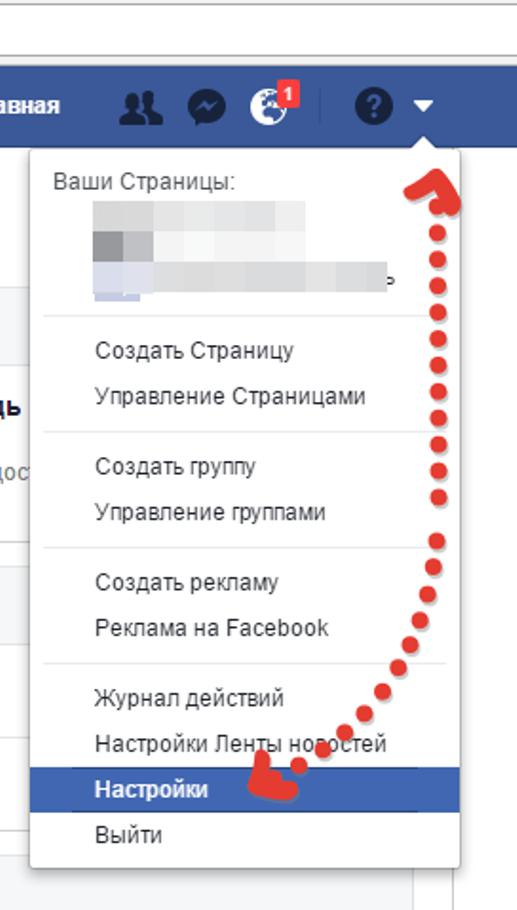 Здесь же можно запросить архив всей информации для скачивания к себе на компьютер, если аккаунт вам точно не жалко, а вот все те сотни фотографий, записей, заметок и комментариев — жаль. Соцсеть создаст вам архив всех этих данных, который можно будет выкачать перед удалением аккаунта.
Здесь же можно запросить архив всей информации для скачивания к себе на компьютер, если аккаунт вам точно не жалко, а вот все те сотни фотографий, записей, заметок и комментариев — жаль. Соцсеть создаст вам архив всех этих данных, который можно будет выкачать перед удалением аккаунта.
На странице удаления вам еще разок предложат на всякий случай деактивировать аккаунт вместо удаления, если вам нужен Messenger, а также скачать архив с загруженной вами информацией.
Файл с данными вы потом сможете разархивировать у себя и убедиться, что сохранилось на самом деле все — от ваших сохраненных объектов и ссылок и информации об аккаунте до всех фотографий (учитывая иерархию вложенности ваших альбомов) и отметок «Нравится» и списка друзей на момент удаления аккаунта.
Если вы точно все обдумали и решили удалить аккаунт безвозвратно, останется нажать соответствующую кнопку и ввести потом пароль от учетной записи для подтверждения.
Если вдруг передумаете насчет удаления уже после удаления (да, такое тоже бывает), то у вас будет 30 дней на то, чтобы восстановить аккаунт, надо будет просто залогиниться в него и нажать «Отменить удаление» на появившейся после входа странице.
Ну а если в течение месяца после удаления вы так и не решили восстановить аккаунт, то сделать это после уже не получится.
С телефона
Все шаги аналогичны деактивации аккаунта, кроме финального — там надо будет просто выбрать «Удаление аккаунта» вместо «Деактивация аккаунта».
Это что касается удаления профиля, то есть личной страницы. Кроме этого, иногда возникает необходимость удалить страницу компании.
Как избавиться от бизнес-страницы
При удалении аккаунта убираются все страницы. Если нужно деактивировать только бизнес-страницу, выполняются другие действия. Существует ряд условий для проведения этой процедуры. Основное – все услуги должны быть оплачены. Если есть минусовый баланс, его нужно сначала закрыть.
Порядок удаления бизнес-страницы:
- Зайти на страницу и кликнуть вверху на «Settings».
- Выбрать «General», перейти по ссылке «Delete page» в самом низу.
- Кликнуть по «Permanently delete».
- Следовать простой инструкции.

Выполнять такие действия может только администратор страницы.
Как отключить аккаунт временно или деактивировать
Отключить профиль facebook временно, можно только в том случае, если после подачи заявки на удаление аккаунта, в течение двух недель, произвести вход в свою учетную запись и таким образом восстановить ее. Если на страничку не заходить более двух недель, то она полностью будет удалена.
Правильная деактивация профиля на определенное время возможна через настройки страницы.
Чем отличается деактивация от удаления
Деактивируя профиль, его можно в любое время восстановить. На период деактивации, пользователи в социальной сети не будут видеть вашу учетную запись и не смогут найти его. Видимыми останутся только отправленные сообщения.
Удаляя свой facebook, произвести восстановление доступа, можно осуществить будет только в течение 14 дней после подачи заявки. После восстановить учетную запись в facebook невозможно.
Но сообщения отправленные друзьям, по-прежнему будут сохранены в их истории переписок. Некоторые материалы, такие как записи, в журнале, могут сохраниться в базе данных, но без личных идентификаторов.
Некоторые материалы, такие как записи, в журнале, могут сохраниться в базе данных, но без личных идентификаторов.
Удаление страницы профиля, соответственные полное удаление всех Ваших данных, переписок, фото и всех следов Вашего прибывания в социальной сети Facebook.
Деактивация страницы Facebook с компьютера
Для деактивации профиля с компьютера, следуйте инструкции:
Произведите вход свой аккаунт в фейсбук, далее кликните на выпадающее меню (треугольник справа вверху) войдите в «Настройки».
В левом столбике выбрать «Общие». В списке выберите пункт «Управление аккаунтом».
Откроется подменю, в котором потребуется нажать на надпись «деактивировать аккаунт».
После чего, нужно ввести пароль и выбрав причину из списка кликните на кнопку «Деактивировать».
Во всплывающем окошке еще раз кликаем по кнопке «Деактивировать».
В результате Вас переадресует на страницу входа, а так же, увидите соответствующее окно, что “Ваш аккаунт деактивирован”, и для восстановления нужно войти, используя Ваш прежний электронный адрес и пароль соответственно.
Вам будет интересно: Какой воск для депиляции лучше: воск в картриджах, в гранулах, как расплавить и пользоваться
Деактивация страницы Facebook с телефона
Для деактивации профиля в Facebook с телефона нужно зайти в свою учетную запись через приложение. После необходимо следовать пошаговой инструкции:
На сайте найти значок трех полосок в правом верхнем углу. Здесь нужно выбрать «Настройки и конфиденциальность» и зайти в «Настройки».
В списке выбрать «Личная информация». Там выбрать пункт «Управление аккаунтом».
Вновь нужно давить на надпись «Деактивировать». В пустое поле ввести пароль и кликните «Продолжить».
После этого нужно выбрать причину деактивации и вновь давить на кнопку «Деактивировать», она находится внизу.
8. Готово.
Как удалить чужой аккаунт
Существует лишь один способ удаления чужого кабинета в фейсбук, а если точнее, то «блокировки аккаунта». Процесс блокировки профиля, по причине кончины пользователя или недееспособности.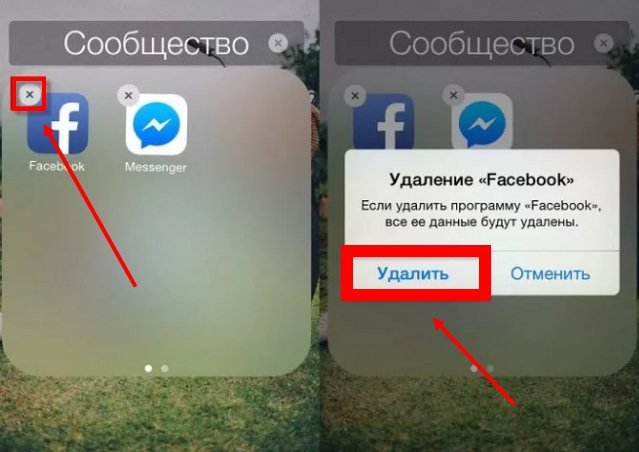
Для этого перейдите по ссылке: https://www.facebook.com/help/contact/228813257197480
И ведите свое имя и фамилию, веб-адрес человека, который недееспособен и привязанный к профилю электронный адрес.
После отправки заявки, с вами свяжется модераторы сайта, которые попросят у вас официальный документ, свидетельствующий о смерти или же другом происшествии.
Как удалить группу в Facebook
Для удаления страницы группы следуйте пошаговой инструкции:
- В левом блоке в списке найти пункт «Группы».
- Кликнуть на «Участники»
- Нажать рядом с каждым участником группы на значок «три точки» и выбрать «Удалить из группы».
- После этого напротив своего имени, выберите пункт «Покинуть группу».
Примечание: Группа, созданная другим участником, не может быть стерта администратором, пока создатель не покинет группу.
Как навсегда удалить аккаунт FacebookКак навсегда удалить аккаунт Facebook
20 июня, 2022
Деактивация и удаление аккаунта из социальной сети Facebook
Наличие аккаунта в социальной сети Facebook дает множество преимуществ своему владельцу – вы можете общаться с друзьями и родственниками, которые находятся далеко от вас, можете вести групповые беседы, просматривать веселые картинки и видео, узнавать о новых событиях и получать полезный контент, даже можете решать рабочие и деловые вопросы.
Но случаются жизненные ситуации, когда нужно временно заморозить свою страницу профиля или вовсе удалить ее. В данном обзоре мы рассмотрим, как можно деактивировать страницу в соцсети Фейсбук, как отключить свою учетную запись и как удалится с фейсбука навсегда.
Деактивация и удаление аккаунта
Если вы уже точно решили, что желаете избавиться от своего профиля Facebook, тогда пора действовать. И таких людей много, у каждого своя причина проведения подобных процедур, как удалить профиль в фейсбук. Процесс деактивации аккаунта прост и не отнимает много времени, однако стоит выполнить несколько предварительных операций. К сожалению, не существует универсальной кнопки Delete, с помощью которой можно за пару секунд удалить и очистить социальную сеть от своей личной информации.
Процесс деактивации не тождественен удалению. В рамках деактивации профиля ваш контент исчезает из новостной ленты, однако в будущем вы можете разблокировать все данные и вернуться в течение социальной сети.
Прежде чем проводить деактивацию, как удалить страницу в фейсбуке, рекомендуется создать резервную копию профиля, вдруг в будущем вам все-таки придется восстанавливать его.
Пока ваш аккаунт работает, вы можете зарезервировать все данные – фотографии, контакты, дни рождения друзей.
Удобно загружать копию Facebook-профиля в формате ZIP-файла, то есть посредством архива, в котором будут содержаться все посты, фото и видеофайлы.
Прежде чем удалить аккаунт Facebook, войдите в него и скачайте копию своей информации (например, фото и публикаций). После удаления вы не сможете восстановить аккаунт или содержащийся в нем контент.
Создание резервной копии осуществляется следующим образом:
- зайти в настройки;
- выбрать раздел Общие в верхнем левом углу;
- выбрать опцию Загрузить копию вашей информации на Facebook;
- активировать процесс архивирования через кнопку Начать создание архива;
- в появившемся окне ввести свой пароль.

Готовый файл вы можете сохранить у себя на компьютере или внешнем носителе.
В пользовательском соглашении социальной сети Facebook указывается, что при удалении своих фото и видео, а также всего аккаунта изъятие данных происходит по принципу компьютерной корзины. То есть контент будет недоступен другим пользователям сети, но в течение определенного времени он хранится в архиве программы.
Следующий шаг перед тем, как удалить facebook, – это проверка связанных приложений. Фейсбук слишком глубоко внедрен в повседневную жизнь современных людей, поэтому он используется для авторизации других программ и приложений, сервисов. Таким образом, экономится время и предоставляются максимально персонализированные услуги. Но в этом случае другие приложения получают доступ ко многим данным, включающим базовую информацию.
В настройках аккаунта Фейсбук можно увидеть, с какими программами связан ваш профиль:
- вкладка Профиль;
- на экране высветится список сайтов, на которых вы авторизируетесь через социальную сеть;
- заходите в каждое приложение и изменяете настройки авторизации – нужно сделать так, чтобы больше не использовался профиль Facebook для входа.
 Можно заменить на свой эмейл или Твиттер.
Можно заменить на свой эмейл или Твиттер.
Когда процедура с перенастройкой авторизации приложений завершена, нужно отключить приложения от аккаунта. Это дополнительная мера предосторожности и она осуществляется следующим образом:
- напротив каждого приложения нажать крестик;
- кнопка Удалить для подтверждения;
- кнопка Редактировать в верхней части списка приложений напротив текста с используемыми приложениями;
- отключение платформы.
Отныне информация из профиля не будет привязана к сайтам и сервисам, все данные удалены и не восстанавливаются.
Что касается приложений, которые вы использовали, их поддержка осуществляется сторонними разработчиками, не связанными с Facebook. Если вы отключите авторизацию, они могут сохранить данные и использовать их для дальнейших процедур входа и доступа.
Если вы не хотите, чтобы это происходило, обратитесь непосредственно в поддержку каждой программы или приложения, чтобы попросить разработчиков удалить персональные данные.
Отдельно стоит рассказать об истории в Фейсбуке. Когда вы хотите деактивировать профиль, все чекины, отметки, комментарии и лайки исчезают, и даже рекламодатели теряют к ним доступ.
Однако вы можете перестраховаться и самостоятельно очистить историю:
- зайти в журнал действий;
- удалить каждый пункт списка.
Важно посетить все вкладки левой панели – свои публикации, публикации которые вы лайкали или комментировали, фото и т.д.
Теперь можно деактивировать свой профайл социальной сети и больше к нему не возвращаться:
- Настройки – Общие – Ваша информация в Facebook;
- кнопка Удалить или деактивировать аккаунт;
- выбрать процесс деактивации.
В режиме деактивированного аккаунта происходит следующее:
- профиль виден только вам;
- некоторая информация, например, сообщения доступна;
- друзья видят ваши публикации;
- администраторы групп видят ваши посты и комментарии.

В данном случае вы можете выполнять такие действия на странице:
- отправлять и получать сообщения от друзей;
- показывать свою фотографию профиля.
После деактивации аккаунт можно восстановить, если войти на свою страницу через логин и пароль.
Как удалить свою учетную запись навсегда
Если деактивация является временным отключением работоспособности профиля в Фейсбуке, то удаление – это полное уничтожение странички без шанса снова активировать.
Удаление сопровождается разрывом с Messenger и исчезновением всех диалогов, бесед и сообщений. Если ваши переписки слишком важны, лучше применить деактивацию. В противном случае вы можете удалить аккаунт и стереть все данные из него.
Инструкция, как удалить фейсбук навсегда с персонального компьютера, заключается в следующем:
- Настройки – Общие – Ваша информация в Facebook;
- кнопка Удалить или деактивировать аккаунт;
выбрать безвозвратное удаление аккаунта;
- ввести пароль и запустить процесс удаления.

В течение 30-ти дней вы еще сможете передумать и восстановить свою страницу в Фейсбук, для чего вы просто заходите в нее и отменяете удаление.
Если в течение указанного периода вы не будете посещать социальную сеть, страница будет полностью удалена.
Для удаления мобильного приложения Facebook и своего аккаунта в нем, необходимо выполнить следующие действия:
- настройки – ваша информация в Facebook;
- удалить аккаунт.
Если у вас есть бизнес-страничка, ее тоже можно удалить. Для этого выполняете такие шаги:
- Настройки;
- Удалить страницу;
- подтвердить удаление.
До подтверждения операции социальная сеть предупредит пользователя о том, что в течение 2-х недель можно восстановить профиль.
Чтобы комфортно было удалять бизнес-профиль и Фейсбука с телефона, следуйте такой инструкции:
- кликнуть на меню в правом верхнем углу страницы;
- выбрать редактирование;
- зайти в Настройки – Общие – Удалить страницу.

Как отключить свою учетную запись Facebook
Если ваш аккаунт был деактивирован, Фейсбук сохраняет всю информацию пользователя и вы можете в любой момент вернуться в социальную сеть.
Помните о том, что процесс деактивации занимает 14 дней, и после наступления данного срока профиль будет удален. Если в течение первых 14-ти дней вы будете заходить на свою страницу, процедура удаления отменится.
При отключении учетной записи не происходит ее полного удаления, так что вы можете восстановить ее при желании. Для этого вам нужно войти в профиль через электронную почту и пароль.
Если вы все-таки решили удалить страницу из Facebook навсегда и выбрали соответствующую команду, тогда все данные стираются из социальной сети и вы больше не сможете вернуться на свою страницу.
Перед удалением пользователю на экран высвечивается предупреждение:
Далее вы нажимаете кнопку Удалить мой аккаунт, вводите пароль и капчу.
Заключение
В социальной сети Facebook объединены пользователи из разных уголков нашей планеты, с разными интересами и жизненной позицией. Но все они могут общаться между собой и находить новых друзей, несмотря на тысячи километров расстояния. Благодаря Фейсбуку люди могут обмениваться различной информацией, переписываться и проводить весело досуг.
Но все они могут общаться между собой и находить новых друзей, несмотря на тысячи километров расстояния. Благодаря Фейсбуку люди могут обмениваться различной информацией, переписываться и проводить весело досуг.
Тем не менее, компания Facebook часто попадает в скандалы, связанные с предоставлением личных данных сторонним организациям и заинтересованным органам, также ходят слухи о массовой утечке пользовательской информации.
Мы рекомендуем всегда использовать VPN для защиты своей конфиденциальности при использовании сети интернет
Если вы переживаете за собственные данные в соцсети или просто больше не хотите ею пользоваться по личным причинам, вы можете удалить свой профиль, пользуясь инструкциями, как удалить аккаунт фейсбук, описанными в данном обзоре.
Вам понравилась статья?
Поделитесь своими впечатлениями!
Александр Матросов
Эксперт в области компьютерных наук. Консультант по прикладной криптографии, разработчик самого безопасного мессенджера Signal
Консультант по прикладной криптографии, разработчик самого безопасного мессенджера Signal
Удалить Гид Facebook.
Пошаговое руководство по удалению
Это руководство поможет вам легко и успешно удалить учетную запись Facebook.
Пожалуйста, не стесняйтесь пропускать любые шаги, которые не относятся к вам, или даже сразу переходить на страницу удаления учетной записи.
Начало работы
- Войдите в Facebook.
- При необходимости создайте резервную копию данных Facebook.
Перед удалением
Есть несколько вещей, которые вы можете сделать, чтобы упростить процесс.
- Переключение учетных записей в приложениях, использующих Facebook для входа в систему.
- Отменить разрешения приложения, например. Спотифай.
- Выйдите из приложений Facebook для телефонов и планшетов или удалите их.
Процесс удаления учетной записи
Двухнедельный период «деактивации» применяется после того, как вы инициируете окончательное удаление учетной записи.
Если вы войдете в свою учетную запись в течение этого времени, запрос на удаление будет отменен.
Чтобы предотвратить это случайно,
- Остерегайтесь веб-сайтов, которые позволяют вам войти в систему с помощью Facebook.
- Заблокируйте все настройки конфиденциальности на случай случайной повторной активации.
СОВЕТ! Измените свой пароль перед удалением, чтобы свести к минимуму проблемы с автоматическим входом в систему.
Не обманывайте себя, переключаясь с запроса на удаление на запрос на деактивацию. Facebook использует несколько трюков, чтобы поощрить это. Помните, деактивация не является удалением.
‘Обычно удаление учетной записи занимает около одного месяца, но некоторая информация может оставаться в резервных копиях и журналах до 90 дней».
(Политика использования данных Facebook).
Удалить конфиденциальные данные
Facebook удалит ваши данные после удаления учетной записи, но общие данные могут остаться.
- Удалите любые неудобные страницы, посты, сообщения и фотографии.
- Свяжитесь с друзьями по поводу общего контента, который вы хотели бы удалить.
Группы и страницы
Если что-то важное организовано главным образом через группу Facebook, не забудьте найти альтернативные способы оставаться в курсе событий.
Если вы управляете группой или страницей, убедитесь, что права администратора предоставлены другой учетной записи, если вы хотите сохранить их. Если нет, вот как удалить страницу Facebook.
Социальные последствия
Важно помнить, что друзья могут по-прежнему думать, что вы находитесь на Facebook. Они могут пытаться приглашать вас на мероприятия и отправлять вам сообщения.
Рассмотрите эпитафию об удалении учетной записи, чтобы объяснить свое отсутствие, включая альтернативные средства связи. Это позволит избежать путаницы.
Готовы удалить свою учетную запись?
- Перейдите непосредственно на официальную страницу удаления учетной записи.

- Введите пароль, проверку безопасности и т. д.
- Подтвердите!
Визуализация этого процесса не очень красивая. Он не предназначен для того, чтобы помочь вам удалить свою учетную запись.
СОВЕТ! Доступна демонстрация видео.
Дальнейшие ловушки повторной активации
Facebook хочет сохранить вас, ваши данные ценны.
Вам может быть предложено отменить запрос на удаление или переключиться на деактивированную учетную запись. Игнорируйте эти сообщения.
Игнорировать любые этапы процесса удаления. Такие вещи, как ваши друзья «скучали по вам» и уведомления об активности, которую вы пропустили.
Отношения окончены. Двигаемся дальше.
Wired Magazine составил список лучших альтернатив функциям, которые вам могут не хватать.
Например, Signal — отличная альтернатива Facebook Messenger.
Как удалить свою учетную запись Facebook
Перейти к основному содержанию
The VergeЛоготип Verge. Домашняя страница The Verge
Домашняя страница The Verge
The VergeЛоготип Verge.
- Tech/
- Facebook/
- How to
/
Возможно, пора покинуть крупнейшую в мире социальную сеть
Мика Синглтон и Барбара Краснофф
90 114 |
Поделитесь этой историей
Иллюстрация Алекса Кастро / The Verge
Если вы окончательно отказались от самой популярной в мире социальной сети, удалить себя из службы не так уж сложно. Но прежде чем удалять все эти фотографии, посты и лайки, вам следует скачать свою личную информацию с Facebook.
Ваши архивы Facebook содержат почти всю важную информацию, связанную с вашей учетной записью, включая ваши фотографии, активные сеансы, историю чатов, IP-адреса, данные распознавания лиц и рекламу, которую вы нажимали, и это лишь некоторые из них. Это тонна личной информации, к которой вы, вероятно, должны иметь доступ.
Чтобы загрузить архив через Интернет:
- Щелкните стрелку вниз в правом верхнем углу.
- Перейдите к Настройки и конфиденциальность > Настройки .
- В левой колонке нажмите Ваша информация Facebook .
- В центре найдите и нажмите Download Your Information .
- Вы находитесь на странице загрузок. Вы можете выбрать, какую информацию вы хотите загрузить (или вы можете просто загрузить всю информацию). В верхней части страницы, под Выберите параметры файла , есть раскрывающиеся списки, которые позволяют вам создать диапазон дат (что необходимо для продолжения). Загрузите свои данные в формате HTML или JSON и выберите высокое, среднее или низкое качество мультимедиа.
- Когда будете готовы, спуститесь вниз страницы и нажмите Запросить загрузку . Вы получите уведомление по электронной почте, когда ваш файл будет готов, и он будет доступен в течение нескольких дней.
 Если вы ждали какое-то время и хотите узнать статус загрузки (или отменить ее), вернитесь на страницу «Загрузки» и выберите значок 9.0045 Доступные файлы вкладка.
Если вы ждали какое-то время и хотите узнать статус загрузки (или отменить ее), вернитесь на страницу «Загрузки» и выберите значок 9.0045 Доступные файлы вкладка.
Выберите параметры и выберите, какую информацию вы хотите загрузить.
После завершения загрузки архива вы можете удалить свою учетную запись.
Осторожно: после удаления вашей учетной записи восстановить ее будет невозможно.
Когда вы будете готовы удалить свою учетную запись, вернитесь на страницу «Ваша информация Facebook» и нажмите «Деактивация и удаление». Здесь вы можете выбрать между временной деактивацией своей учетной записи или ее удалением навсегда.
Если вы хотите удалить его, выберите Удалить учетную запись , а затем нажмите Продолжить удаление учетной записи на этой странице. Или нажмите на эту ссылку, которая приведет вас на ту же страницу удаления учетной записи.
Здесь у вас будет еще один шанс загрузить архив или выбрать деактивацию вместо удаления. Вы также можете перенести свою информацию в другой сервис, например Google Фото, Google Документы, Dropbox или Koofr (сайт для хранения фотографий). После того, как вы нажмете Удалить учетную запись , ваша учетная запись будет помечена как подлежащая удалению и недоступна для других пользователей Facebook.
Вы также можете перенести свою информацию в другой сервис, например Google Фото, Google Документы, Dropbox или Koofr (сайт для хранения фотографий). После того, как вы нажмете Удалить учетную запись , ваша учетная запись будет помечена как подлежащая удалению и недоступна для других пользователей Facebook.
Прежде чем удалить свою учетную запись, вы получите еще одну возможность деактивировать или загрузить свою информацию.
Компания отмечает, что задерживает расторжение на несколько дней после запроса. Если вы снова войдете в систему в течение этого периода, ваш запрос на удаление будет отменен. Так что не подписывайтесь, иначе вам придется начать процесс заново. Некоторые элементы, такие как комментарии к публикации друга, могут отображаться даже после удаления вашей учетной записи. Facebook также заявляет, что копии определенных элементов, таких как записи журналов, останутся в его базе данных, но отмечает, что они не связаны с личными идентификаторами.




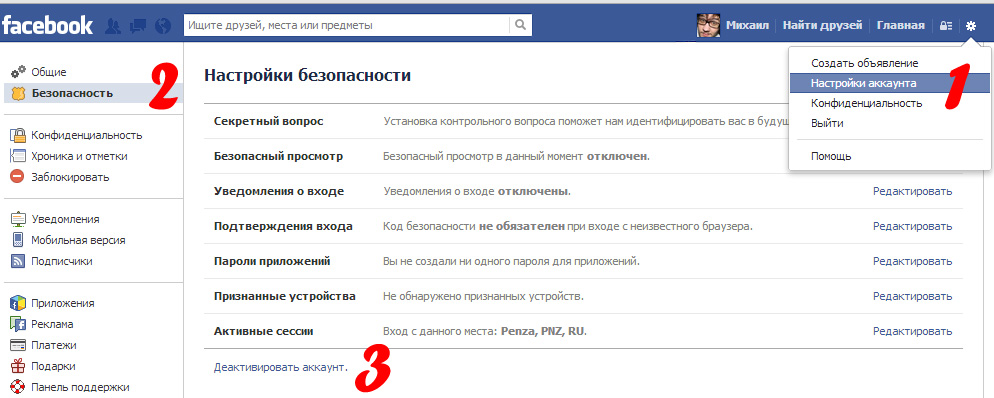


 Можно заменить на свой эмейл или Твиттер.
Можно заменить на свой эмейл или Твиттер.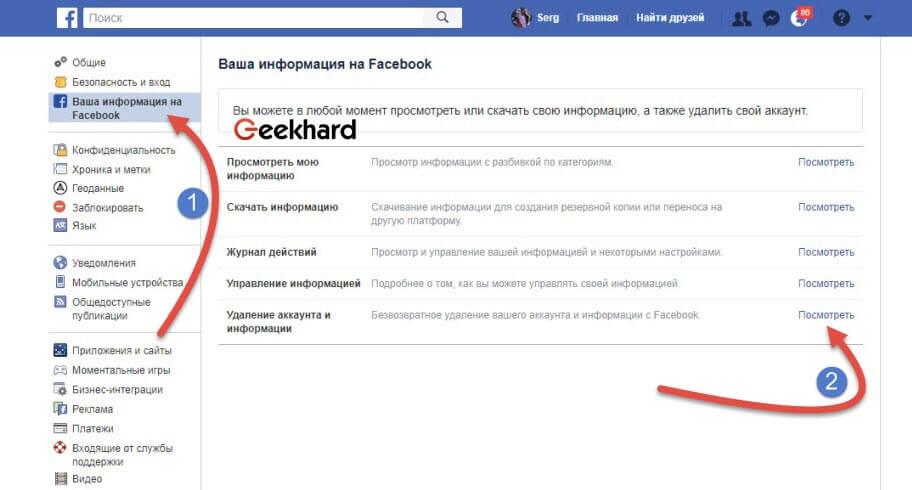
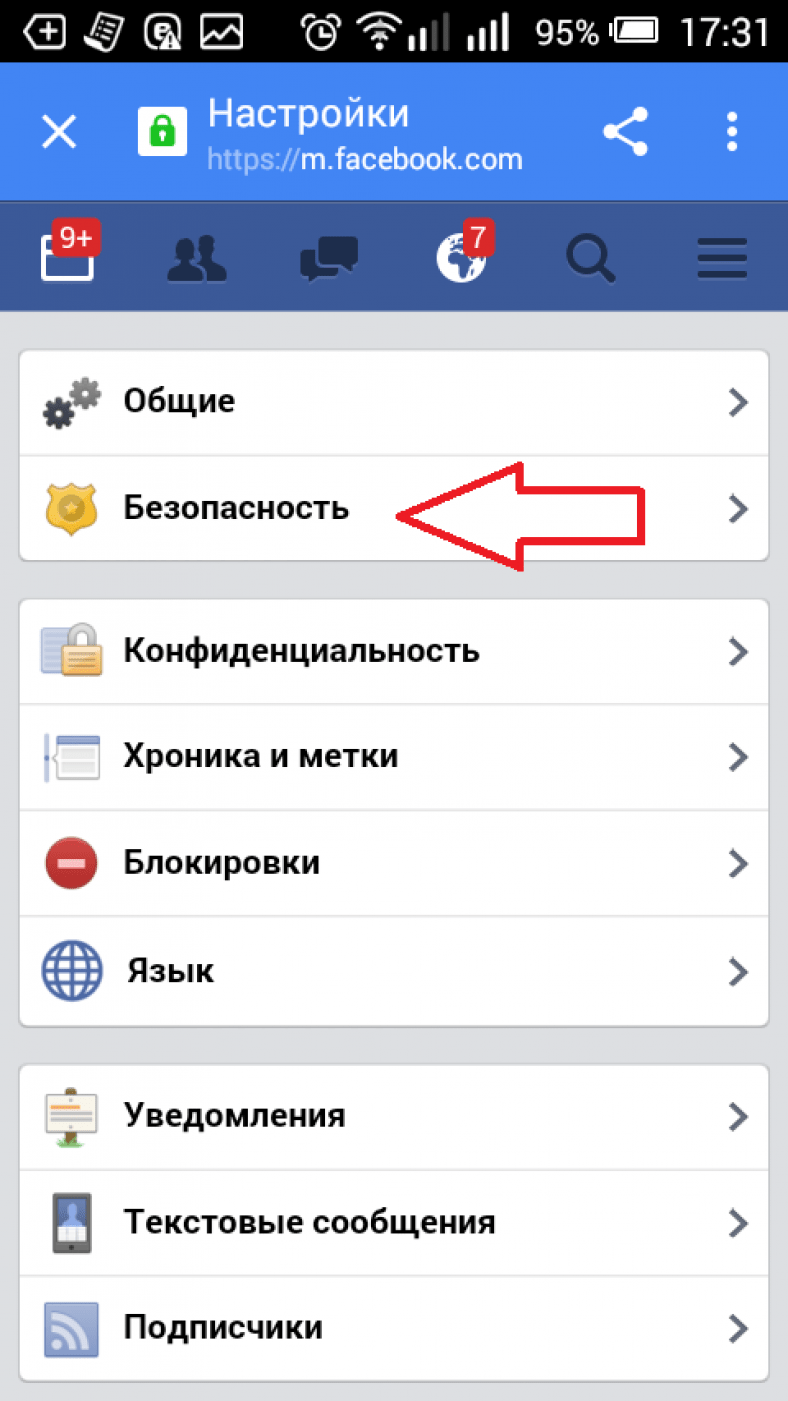
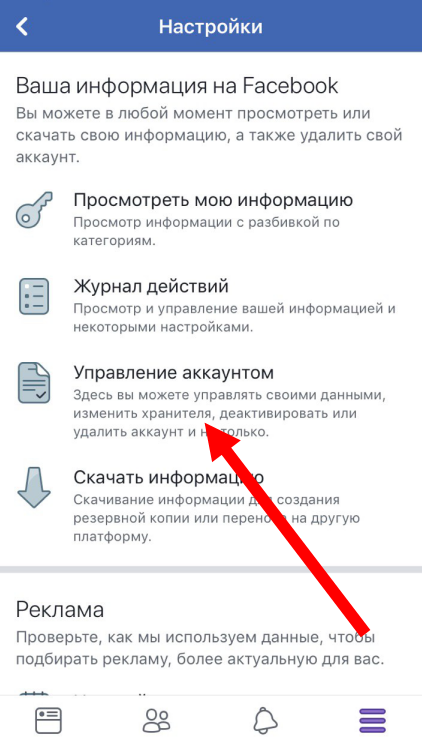

 Если вы ждали какое-то время и хотите узнать статус загрузки (или отменить ее), вернитесь на страницу «Загрузки» и выберите значок 9.0045 Доступные файлы вкладка.
Если вы ждали какое-то время и хотите узнать статус загрузки (или отменить ее), вернитесь на страницу «Загрузки» и выберите значок 9.0045 Доступные файлы вкладка.